小编教你小白一键重装系统
- 分类:教程 回答于: 2017年08月21日 10:07:40
在一些社交媒体上,小白一键重装系统怎么用是人们关注的焦点。为此,小编特地给大家带来一篇图文解说,希望对有需要的朋友提供帮助。
近来,小编在网上看到一些网友在寻求小白如何一键重装系统,急人之所需,小编给出了一种关于小白如何一键重装系统的解决办法。
小白一键重装系统图文解说
首先,下载小白一键重装系统(打开前,推出杀毒软件)

小白如何一键重装系统(图1)
打开系统后,点击【一键装机】->【系统新装】
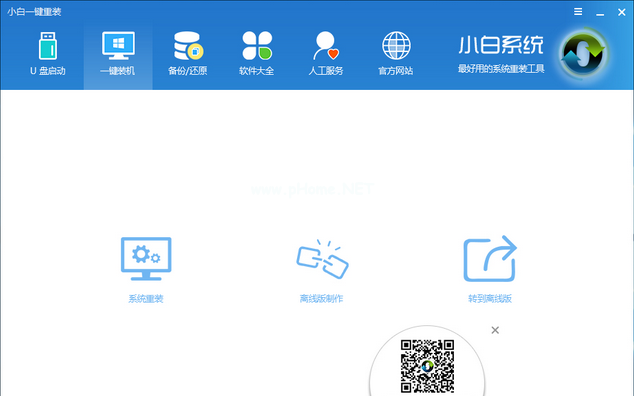
小白如何一键重装系统(图2)
检测本地环境,完毕后点击下一步
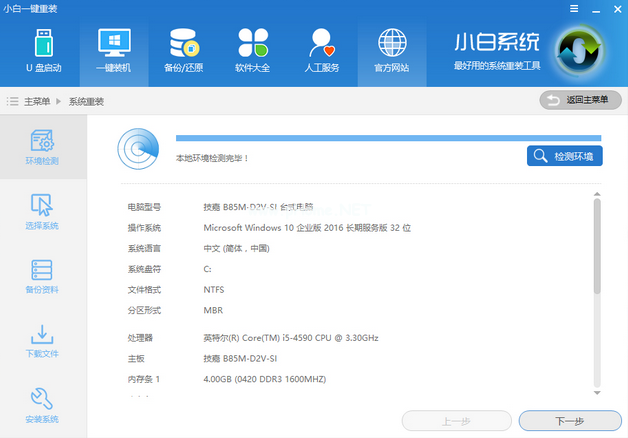
小白如何一键重装系统(图3)
在【选择系统】,选择系统,然后点击【安装此系统】
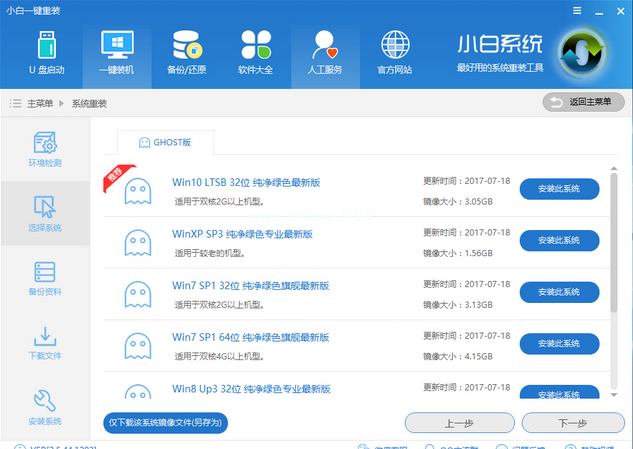
小白如何一键重装系统(图4)
【备份资料】,可以“备份文件”跟“备份系统”,根据自己需求选择,点击下一步
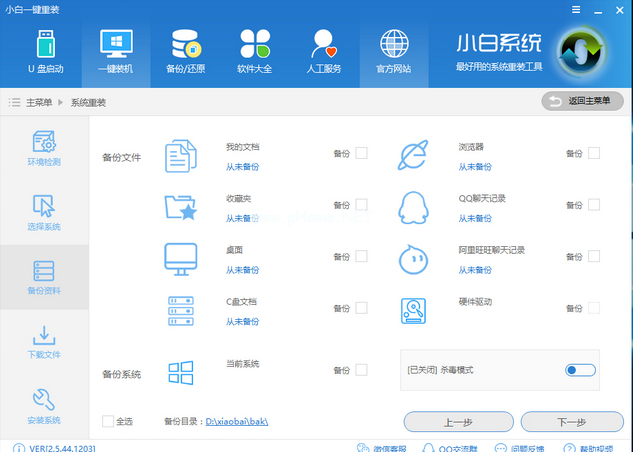
小白如何一键重装系统(图5)
下载系统,备份资料。
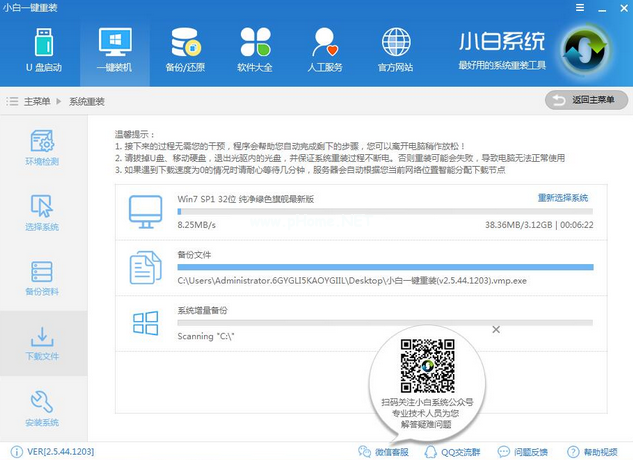
小白如何一键重装系统(图6)
完成校验系统文件MD5值后,自动重启系统重装。
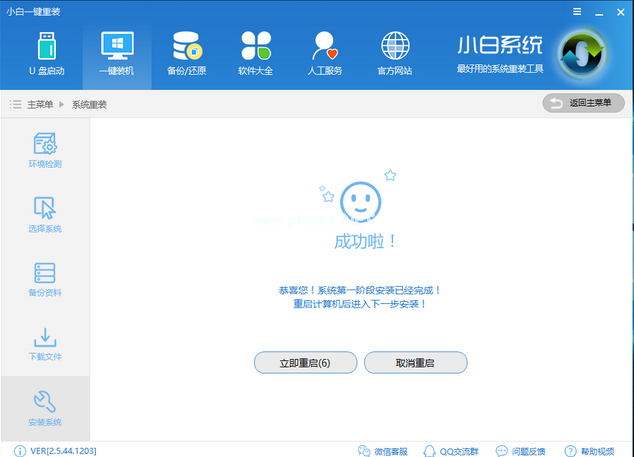
小白如何一键重装系统(图7)
点击第二个“小白DOS-GHOST系统安装模式”,开始进入安装
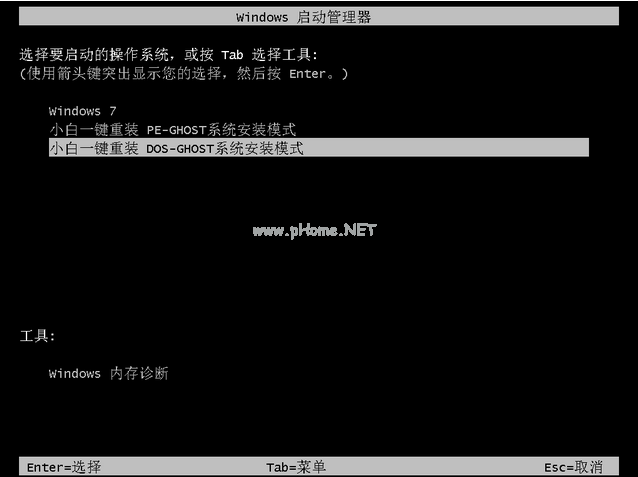
小白如何一键重装系统(图8)
等待安装
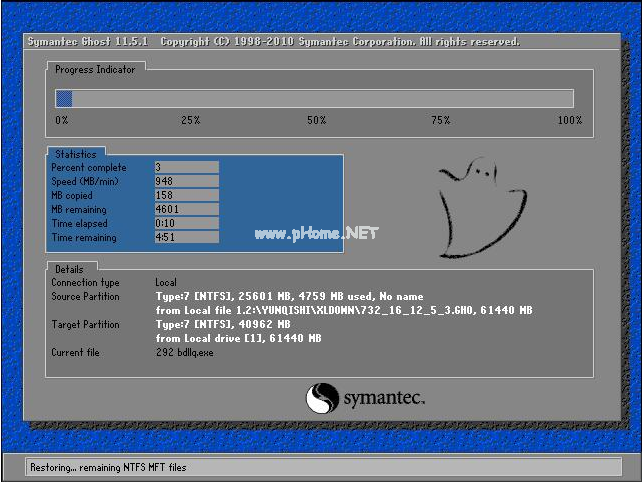
小白如何一键重装系统(图9)
重装系统后,进入桌面。
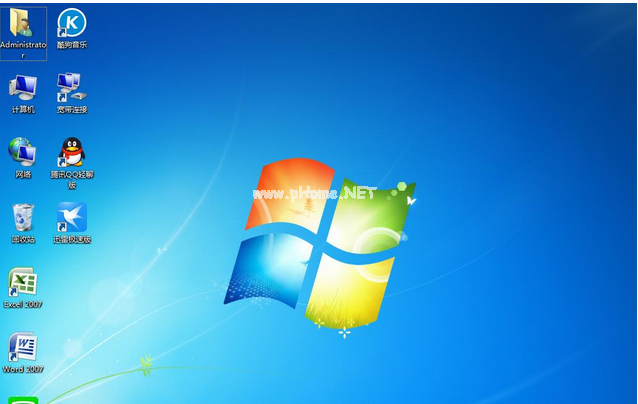
小白如何一键重装系统(图10)
通过上述步骤,小白系统重装就完成了,学会了吗?
 有用
26
有用
26


 小白系统
小白系统


 1000
1000 1000
1000 1000
1000 1000
1000 1000
1000 1000
1000 1000
1000 1000
1000 1000
1000 1000
1000猜您喜欢
- 360能重装系统的方法步骤2023/02/09
- 免费恢复数据软件2024/09/03
- 电脑系统重装后没有睡眠模式怎么办..2015/12/22
- Win10升级提示不见了?2015/09/26
- 虚拟内存有什么用2015/06/27
- ThinkPad S5:高性能商务笔记本,助力您事..2024/01/29
相关推荐
- 重装系统F2操作步骤是什么2023/03/06
- 好用的pdf查看器推荐2024/10/24
- [ihos登录]2023/12/20
- 苹果手机图片:领略科技与美学的完美结..2023/12/07
- 【如何选择适合你的SD卡?】..2024/01/21
- 联想天逸510S电脑怎么重装windows系统..2023/03/23














 关注微信公众号
关注微信公众号



